想要多個人同時編輯一份文件有沒有可能?當然可以,利用iCloud搭配iWork軟體就能輕鬆的辦到了!透過 iCloud 讓多人協作檔案,可以同時編輯小組報告、製作一份試算表讓大家定期更新資料等等,比起用 email 把一堆檔案寄來寄去要方便得多,經常要團隊合作的部門非常適合這些功能!

iWork軟體上的多人協作
在Pages、Numbers、Keynote這些iWork軟體上,都能直接使用協作功能來進行多人同時編輯,而且可以在檔案上看到直接的改變,不需要一直從雲端下載,然後還要刪掉舊的檔案那麼麻煩。想像一下,一份檔案兩個組員同時新增了資料上去,負責整合的人員還要比對兩份資料的不同之處,工作的時間都浪費在這些事情上面了。
協作這項功能我目前認為最方便是使用在Keynote上,因為簡報的編輯比較需要分工合作,每個人編輯一個章節還滿有效率的。
Numbers 的便利性則是多個人同時可以查看一份報表,或是一起新增一些數字上去,或是拿來做一些共用的連結分類整理也方便的。Pages的協作則是適合用於校稿或內容修訂,多人同時編輯的話會有點亂。
如何開啟 iWork 協作的功能
打開iWork軟體後,會在右上角看到一個人頭的圖案,點一下。
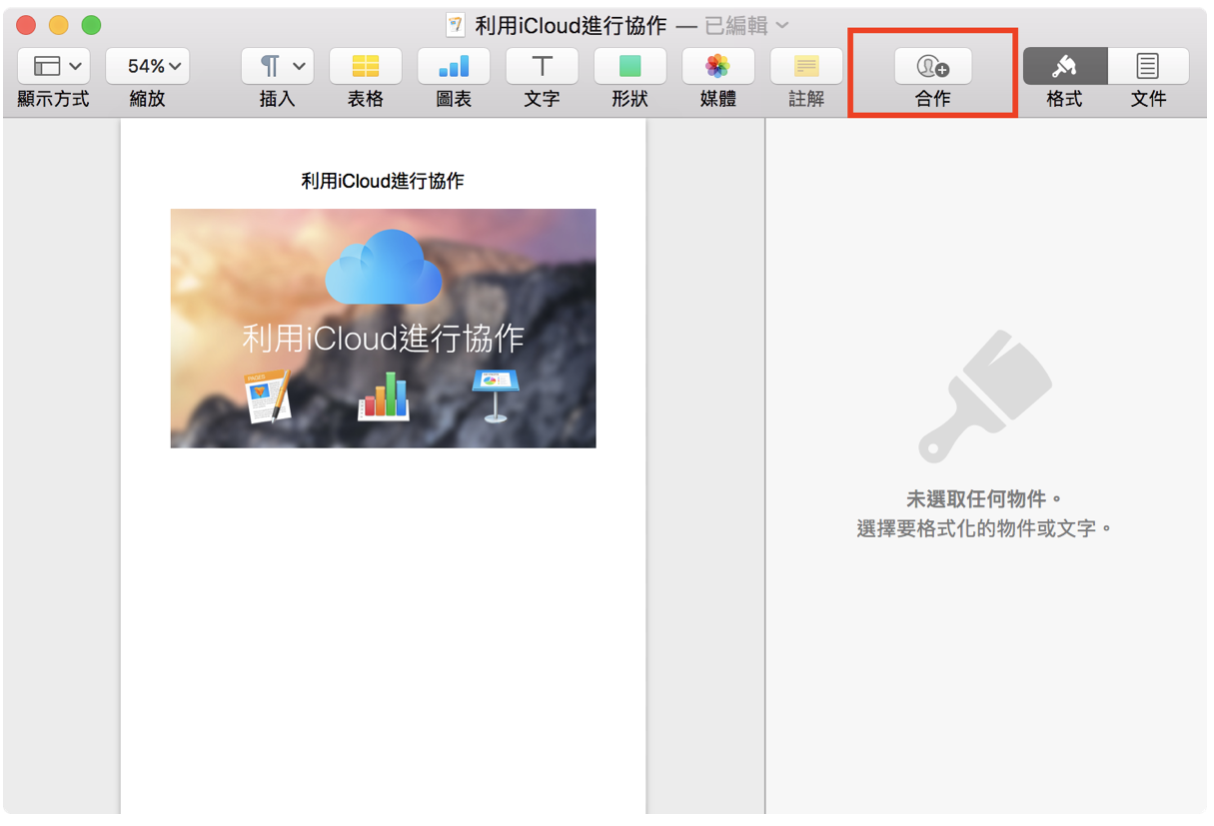
點一下後,會出現多種共享方式,選擇其中一種你要共享的方式後,按一下右下角的「共享」。
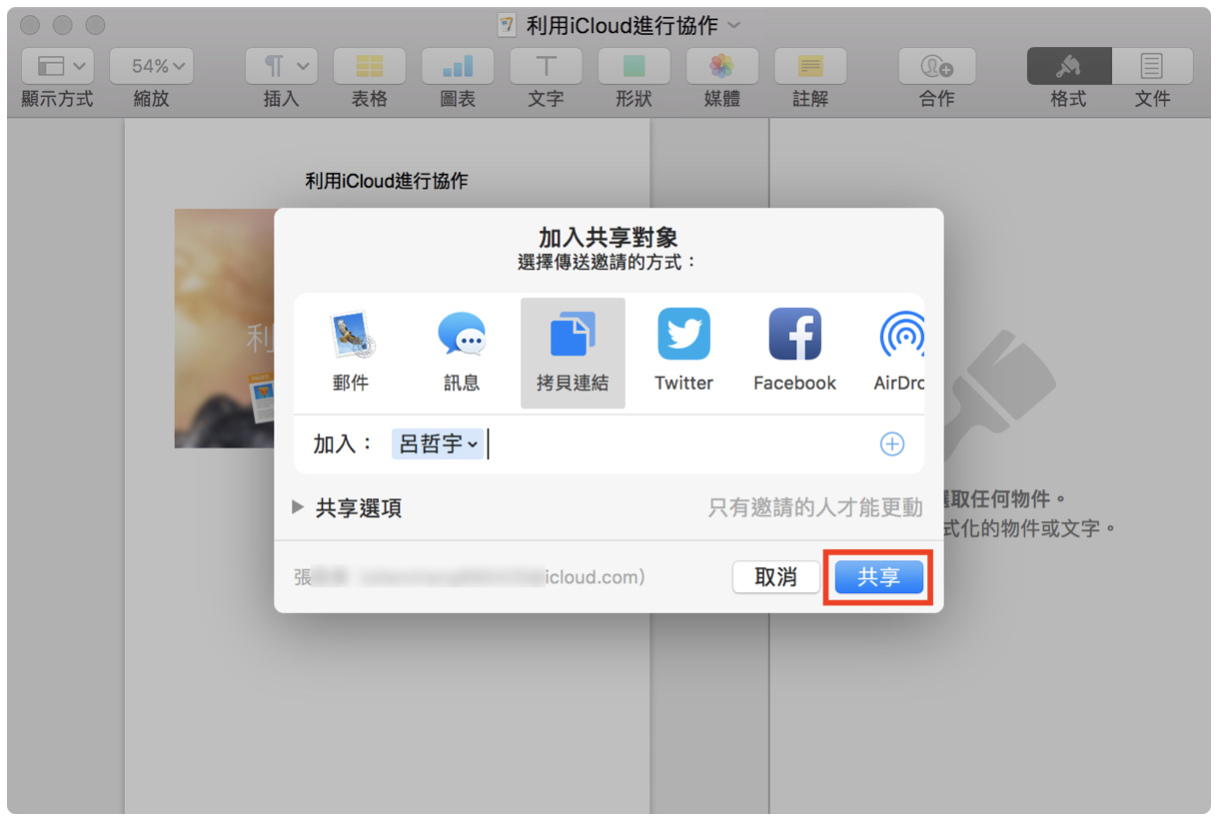
開始共享後,人像的圖示會變為綠色且有一個打勾的符號,這樣就完成共享了。點進去後可以進行設定共享人的權限,可以設定為「可進行更動」或「僅限檢視」,當你想收回對方編輯還有觀看的權限時,也能「移除權限」。
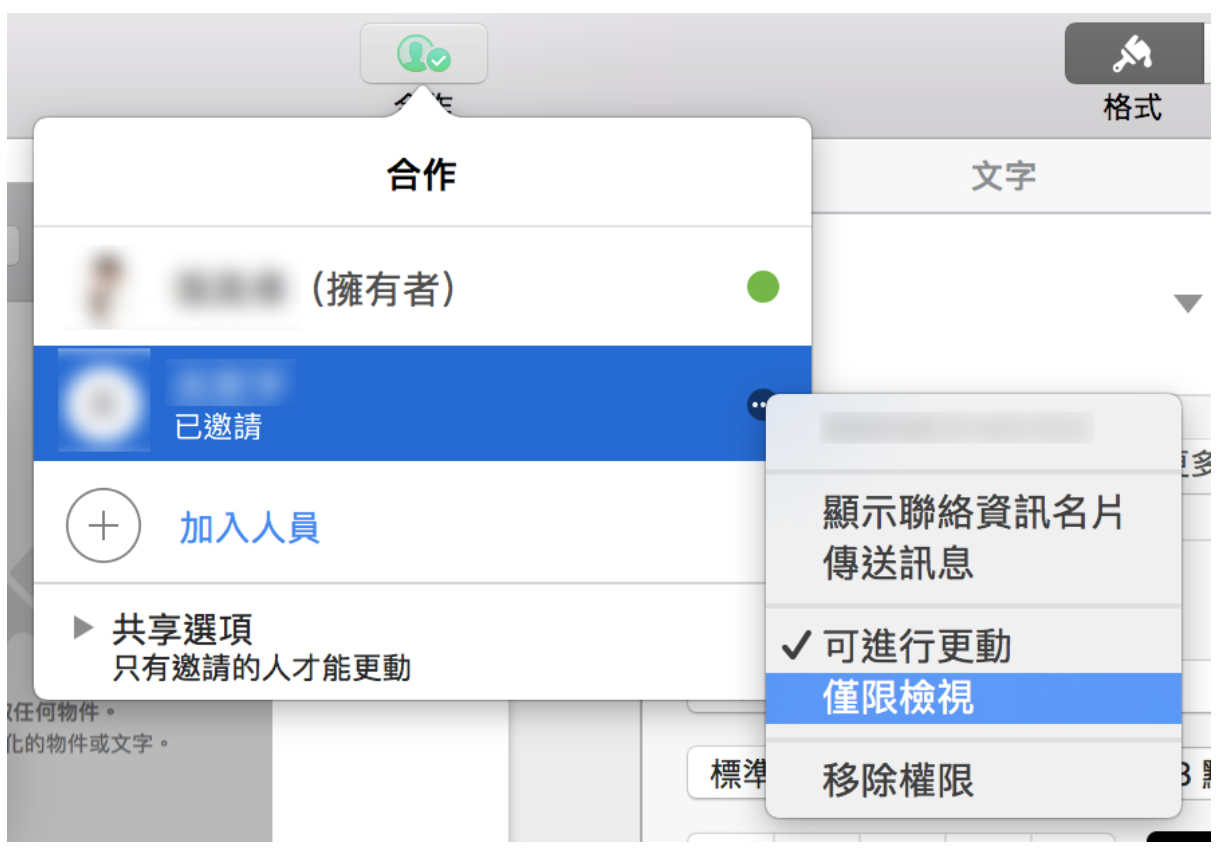
備忘錄也能共享,作為公佈欄也很方便
內建的備忘錄也提供共享協作的功能,共享的備忘錄建議可以當作公布欄的作用,無論是在家裡或者工作,如果有一些瑣碎的小事要公告或有待辦事項,就能利用備忘錄,而且大家還可以同時新增項目,也可以利用檢查表的功能,把已完成的事打勾。
用備忘錄作為公佈欄也不怕像在群組裡傳訊息一樣,一下就被洗版掉了,還滿方便的。
延伸閱讀:Mac 備忘錄活用術教學文章
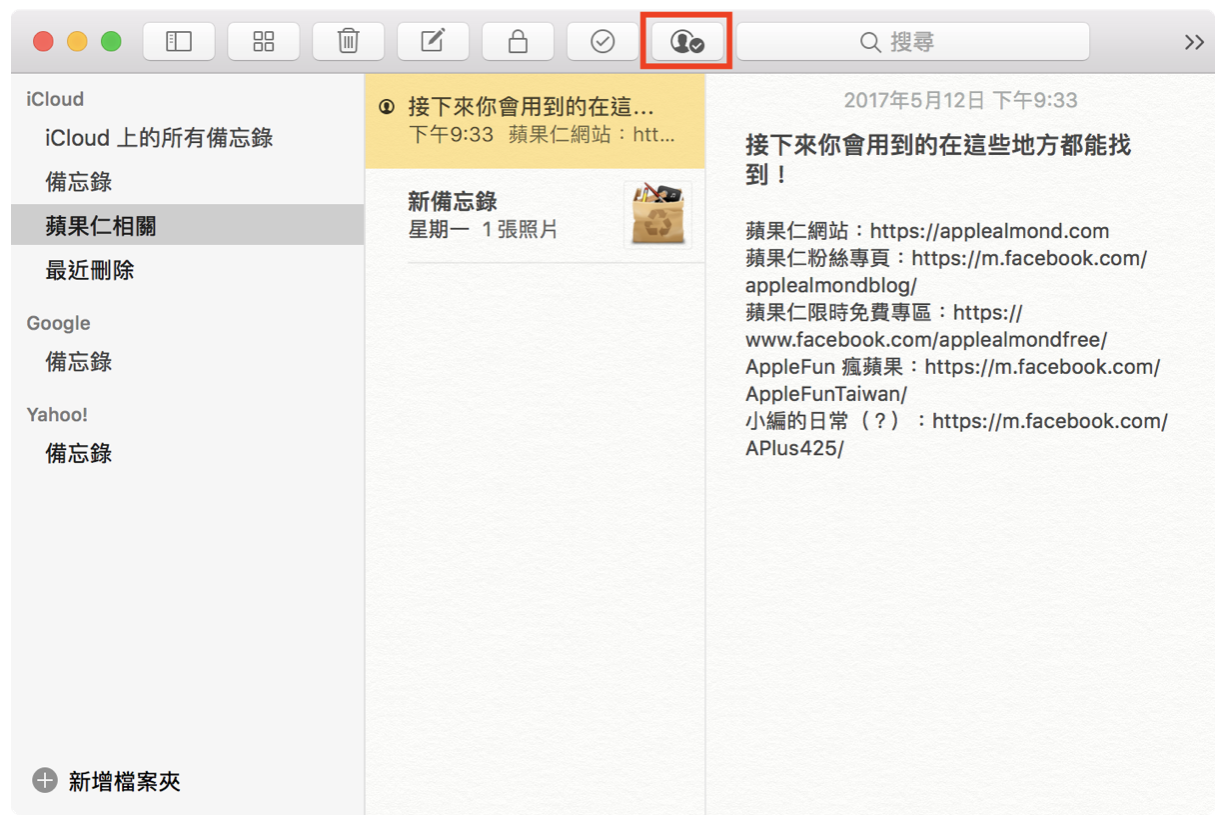
沒有Mac?與Windows使用者一樣可以協作!
如果同事或朋友不是用Mac,先別急著叫他把電腦換掉(能換成Mac當然是最好啦),這時候我們可以先利用線上版iCloud的功能,只要登入「icloud.com」就能在瀏覽器上使用iCloud的功能,無論是iWork軟體或者是備忘錄,都能在線上版iCloud使用。
在瀏覽器中輸入「icloud.com」並前往,輸入Apple ID並登入。
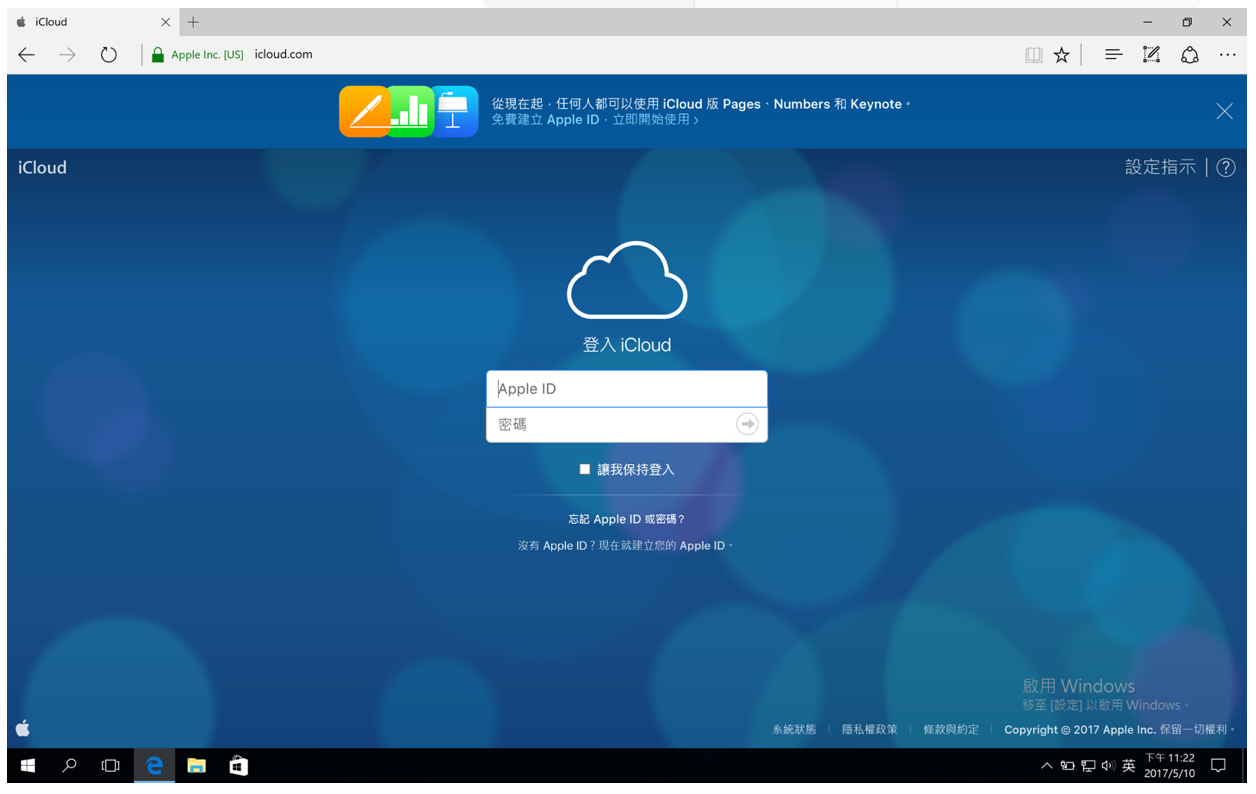
進入後就能看到如圖的畫面,在這裡也能看到iWork套裝軟體還有備忘錄,而且可以免費使用。
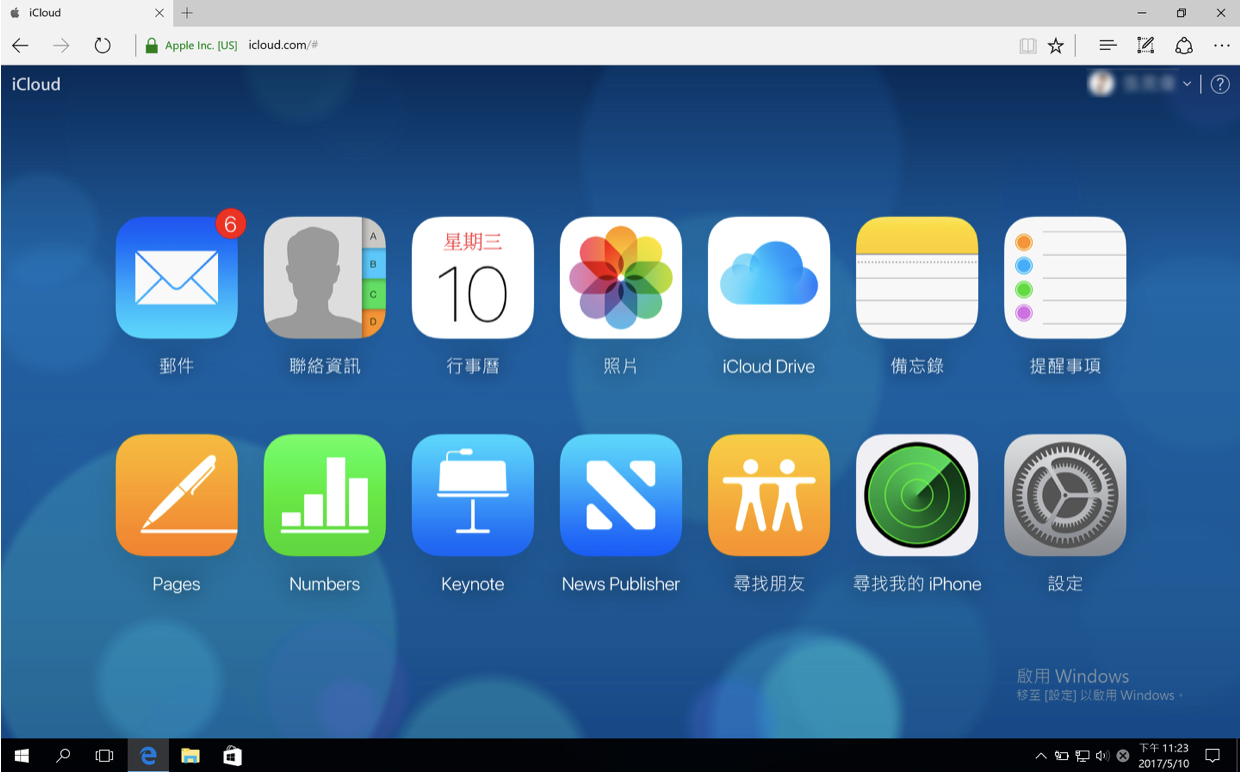
在網頁版的iWork軟體跟Mac上沒什麼兩樣,不過可能會有部分的功能無法使用,但基本編輯都不影響。
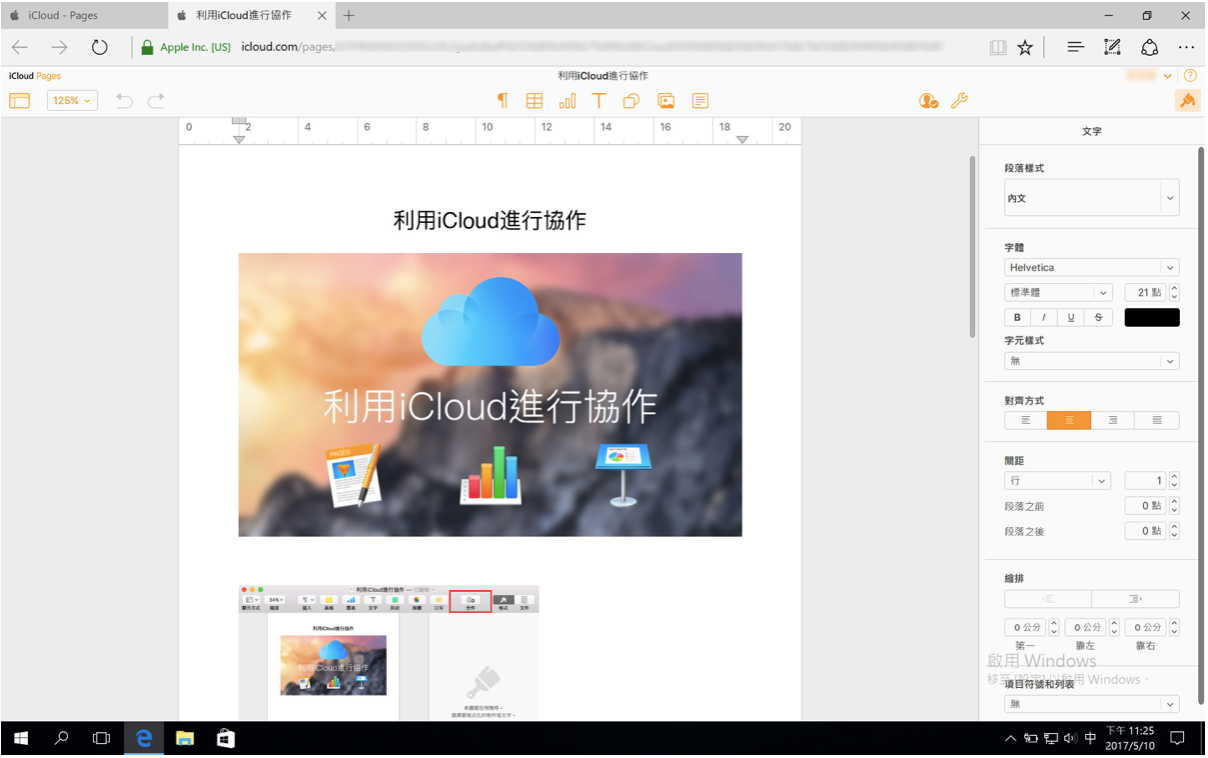
利用第三方雲端節省你的iCloud空間
雖然iCloud Drive很方便沒錯,但畢竟iCloud只有提供你5GB的免費空間,像影片之類這種比較大的檔案,還是建議可以利用第三方雲端存放,例如:「Google Drive」、「Dropbox」。
我個人是會將一些需要共享的壓縮檔或影片丟到Google Drive,其他iWork的文件則是放在iCloud Drive就好。
這邊簡單整理一下iCloud空間的升級費率:
- 50GB/月 NT$ 30
- 200GB/月 NT$ 90
- 1TB/月 NT$ 300
- 2TB/月 NT$ 590
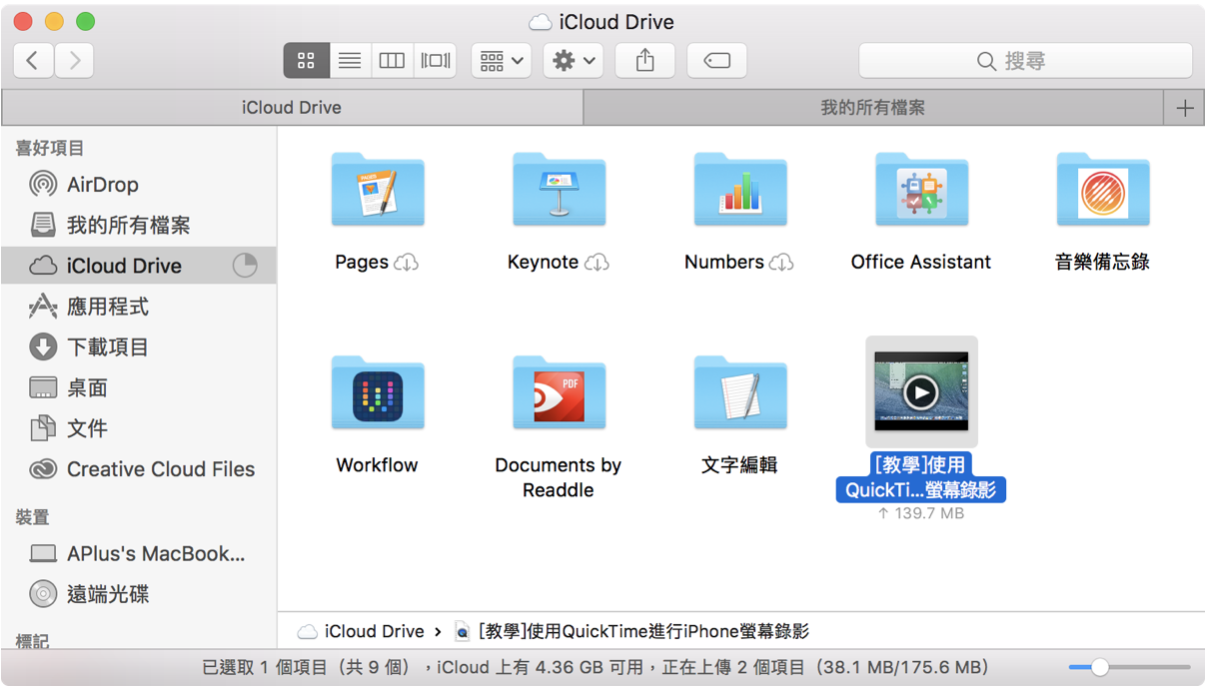
Google Drive則提供了15GB的免費空間,如果要升級的話,這邊簡單的整理了一下升級費率:
- 100GB/月 NT$ 65
- 1TB/月 NT$ 330
- 2TB/月 NT$ 660
- 10TB/月 NT$ 3300
- 20TB/月 NT$ 6600
- 30TB/月 NT$ 9900
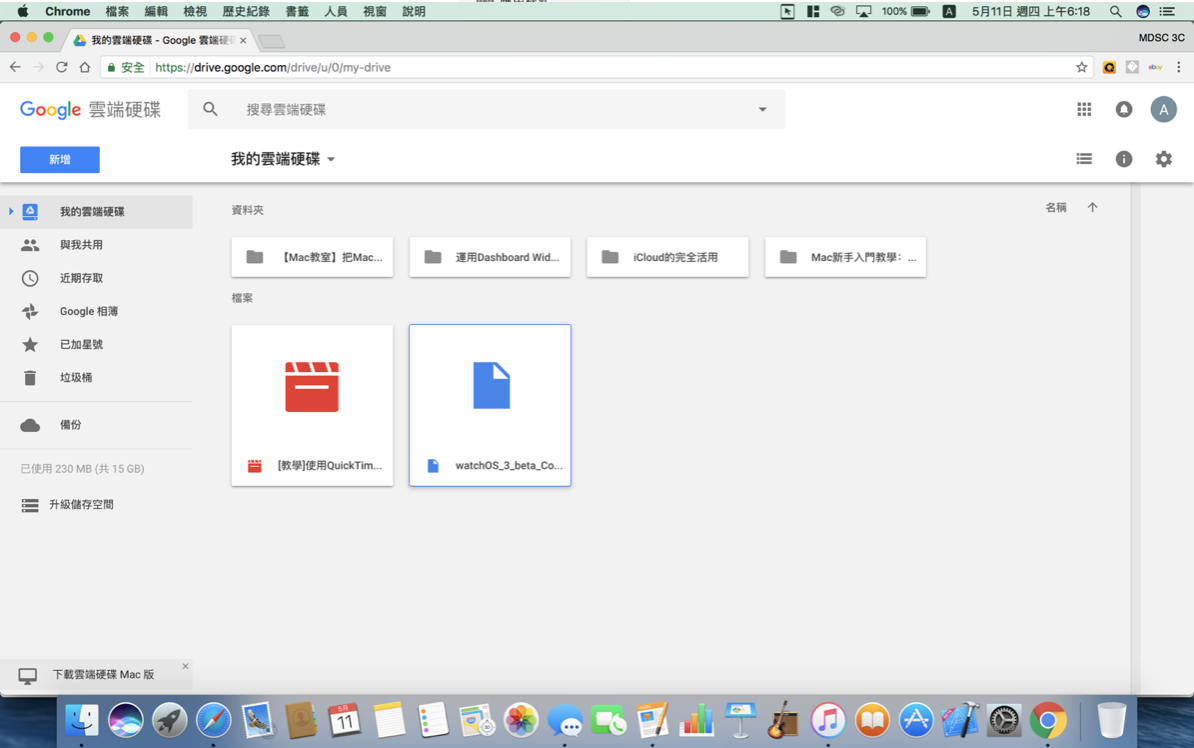 Dropbox的基本空間則是提供了2GB的免費空間,但可以透過各種帳號的綁定,免費增加空間。如果要升級空間的話可選方案較少:
Dropbox的基本空間則是提供了2GB的免費空間,但可以透過各種帳號的綁定,免費增加空間。如果要升級空間的話可選方案較少:
- 1TB/月 US$9.99(約為NT$300)
- 1TB/年 US$99.00(約為NT$2990)
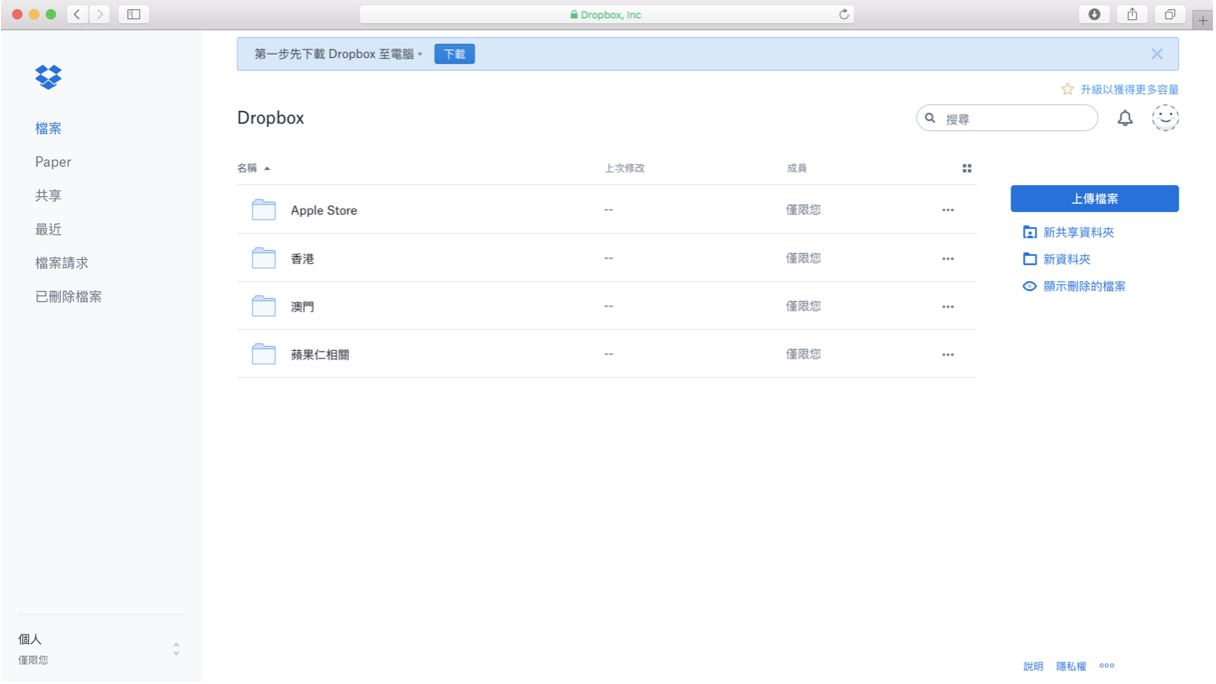
以上簡單的整理了一下各家雲端空間的費率,可以參考一下哪家雲端空間使用起來較為划算,但建議大家還是要做好空間的分配,不要什麼東西都丟上iCloud Drive,這樣就不需要多花錢購買空間了。
介紹了這幾種利用iCloud進行協作的功能,下次要做報告或簡報時,不妨試試利用iWork軟體製作,不但可以多人進行編輯,還有許多比Office軟體更強的特效。在朋友與家庭之間也可以利用備忘錄作為公佈欄,隨時隨地,只要打開備忘錄就能看到家人或朋友要公佈的新鮮事,是不是很方便呢?
延伸閱讀》
iPhone SE 4 模型機曝光!外型 5 大亮點與傳聞規格一次看

蘋果預計會在今年春季推出 iPhone SE 4,近期知名爆料者 Sonny Dickson 在 X 平台(原推特)公開了新一代 iPhone SE 模型機照片,外觀設計與過往 iPhone SE 系列確實不同,甚至比較像是 iPhone 14 的樣子。
今天就透過這些模型機圖片,一窺 iPhone SE 4 外型與傳聞規格亮點。
iPhone SE 4 模型機 5 大設計亮點
根據 Sonny Dickson 分享的圖片,iPhone SE 4 與以往 SE 系列相比,有了 5 大設計亮點:
與 iPhone 14 相似、全玻璃背板
iPhone SE 4 捨棄舊款 SE 的塑膠感外殼以及圓弧邊框,改採與 iPhone 14 類似的直角鋁金屬材質邊框並搭配玻璃背板。
單鏡頭升級
機背保留單鏡頭設計,但鏡頭大小更大,而且感覺凸起的狀況更加明顯。而根據傳聞的規格,iPhone SE 4 預計搭載 4,800 萬畫素廣角鏡頭,與 iPhone 16 擁有相同的影像表現。

6.1 吋 OLED 瀏海螢幕
iPhone SE 4 將首次採用 6.1 吋 OLED 瀏海螢幕,支援 Face ID 解鎖,正式告別 Home 鍵與 Touch ID。
經典雙色選擇
機身提供「午夜色」與「星光色」兩種經典配色,簡單來說就是黑色與白色,但外媒預測也有可能會再多一款 Product(RED) 紅色版本。
維持靜音鍵設計
之前曾經有傳聞 iPhone SE 4 會加入動作按鈕的設計,但是以目前模型機側邊的照片來看,靜音撥片的設計依然存在,表示可能不是如傳言的會加入動作按鈕的設計。

iPhone SE 4 規格傳聞一次看
雖然 iPhone SE 4 是蘋果的入門款手機,但其硬體規格絲毫不妥協,根據目前的爆料,以下規格或許值得期待:
A18 晶片:與 iPhone 16 相同的晶片,但也有網友猜測可能使用 iPhone 15 Pro 的 A17 Pro 晶片。
8GB 記憶體:達到支援 Apple Intelligence AI 功能的規格標準。
USB-C 充電孔:可以支援更多外接設備,但傳輸速度可能僅 480MB/s,為 USB 2.0 規格。
提升電池容量:電池容量提升至約 3,279mAh 並讓續航力更增加。
自研 5G 晶片:iPhone SE 4 有機會是第一款使用平過自研 5G 晶片的產品。
保持親民價格:預估售價約 400 至 500 美元,折合新台幣大概 13,000 至 16,000 元。
預計春季發表:iPhone SE 4 預計會在三月左右的春季發表會上正式登場。
至於在名稱上,之前有傳出 iPhone SE 4 可能改為 iPhone 16E,不過我個人認為可能還是會叫做 iPhone SE 4,畢竟這個名稱大家已經很習慣了,而且 iPhone SE 4 並沒有真的巨大的創新,所以沒有什麼理由更換 iPhone SE 的命名方式。
以上就是這次要跟大家分享關於 iPhone SE 4 外型與規格上的相關資訊,包含價格與發布日期也都一併整理出來。
延伸閱讀》
iPhone SE 4、iPad 11 何時推出?彭博爆料大神預告最晚 4 月底亮相
iPhone SE 4 最新爆料:全螢幕要來了,還支援蘋果 AI 功能
Switch 2 規格、價格與上市資訊:和第一代比較有什麼不同?這裡一次看
如果想知道更多關於 Apple 的消息、教學、小技巧或是科技新知,一定要點擊以下任一 LOGO,追蹤我們的 Facebook 粉絲團、訂閱 IG、YouTube 以及 Telegram。





